Prozessor und Grafikkarte von AMD werden bei PC-Benutzern immer beliebter, da sie bei der Arbeit oder beim Spielen hohe Leistungen erbringen können. Es ist sehr wichtig, die neuesten Treiber für Ihre AMD Prozessor oder Grafikkarte zu installieren, damit Sie das beste Spielerlebnis herausholen können.

Wenn Sie Probleme mit Ihrer AMD-Grafikkarte oder -Prozessor haben, sind Sie hier richtig. In diesem Artikel stellen wir Ihnen detailliert vor, wie man den aktuellen AMD-Treiber installieren kann.
AMD Driver Auto-Detect Tool ist eine kostenlose Assistent-Software für Windows-PC mit AMD Prozessor oder Grafikkarte. Nach der Installation wird die Software automatisch alle AMD-Hardware von Ihrem Computer erkennen, und dann den aktuellen Treiber installieren.
Folgend zeigen wir Ihnen, wie das AMD Tool funktioniert.
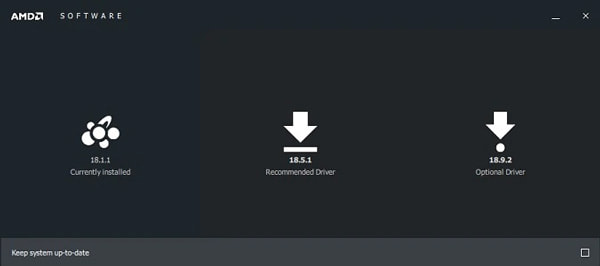
Schritt 1: Downloaden Sie das AMD Driver Auto-Detect Tool aus der offiziellen Website.
Schritt 2: Starten Sie diesen Installer und klicken Sie auf „Installieren“. Dann lesen Sie die Lizenzvereinbarung für Endanwender und klicken Sie auf „Akzeptieren und installieren“.
Schritt 3: Nun wird die Software den installierten AMD Treiber scannen. Nachdem das Tool Ihre Konfigurationen erfolgreich erkannt hat, zeigen es Ihnen zwei Optionen: „empfohlenen“ und „optionalen“.
Schritt 4: Klicken Sie auf die gewünschte Option. Nun können Sie den gewünschten Treiber herunterladen und installieren.
Wenn Sie das genaue Modell Ihrer AMD-Grafikkarte oder -Chipsätze kennen, können Sie noch den passenden Treiber direkt herunterladen und dann installieren. Folgend zeigen wir Ihnen, wie man dazu vorgeht.
Schritt 1: Öffnen Sie die AMD Support-Seite im Browser.
Schritt 2: Scrollen Sie etwas nach unten und finden Sie die Option „Suchen Sie Ihr Produkt“. Klicken Sie auf den Dropdown-Pfeil und geben Sie das Modell Ihres AMD-Produktes ein. Dann wählen Sie den richtigen Eintrag aus. Alternativ können Sie in der unteren Liste Ihr Produkt finden.
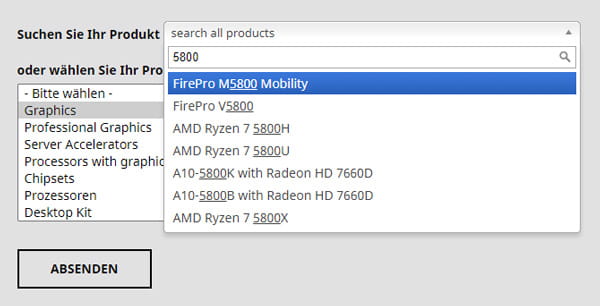
Schritt 3: Klicken Sie auf den Button „ABSENDEN“. Nun wird Sie auf der Treiber-Downloadseite weitergeleitet.
Schritt 4: Wählen Sie die passende Treiber-Version für Ihr Windows-Betriebssystem und dann klicken Sie auf „Herunterladen“. Nun soll der Download automatisch beginnen.
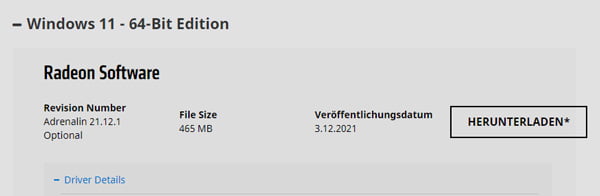
Schritt 5: Nachdem der Download abgeschlossen ist, starten Sie den Installer. Befolgen Sie die Anweisungen, um den aktuellen Treiber für Ihr AMD Produkt zu installieren.
1. Wie kann man AMD Treiber aktualisieren?
Es ist zu empfehlen, die Freeware „AMD Radeon Software“ zu verwenden. Radeon Software ist eine kostenlose Verwaltungssoftware für AMD-Produkte. Sie können bequem Aktualisierungen für Ihren AMD-Treiber erhalten.
2. Kann man AMD Treiber für Linux installieren?
Ja, eine Linux-Version von AMD Radeon Software seht Ihnen zur Verfügung. Auf der offiziellen AMD-Webseite können Sie die aktuelle Version der Software downloaden und installieren. Nach der Installation können Sie leicht Treiber für Ihr AMD-Produkt installieren.
3. Wie kann man AMD Treiber neu installieren?
Die Neuinstallation eines AMD-Treibers ist ähnlich wie die Installation. Aber Sie brauchen vor der Neuinstallation den vorhandenen Treiber deinstallieren. Öffnen Sie Einstellungen vom Windows-System und finden Sie die Option „Apps“. Und dann können Sie den alten AMD-Treiber entfernen.
Oben haben wir Ihnen die detaillierten Schritte zum Installation von AMD-Treibern vorgestellt. Sie können entweder das Auto-Detect Tool verwenden oder das Installationspaket manuell herunterladen. Wenn Sie weitere Fragen dazu haben, schreiben Sie unten einen Kommentar.
 Klicken Sie hier, um einen Kommentar zu schreiben.
Klicken Sie hier, um einen Kommentar zu schreiben.AnyMP4 Video Converter Ultimate
Blitzschnell umwandeln und mit KI einfach bearbeiten